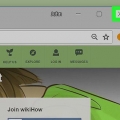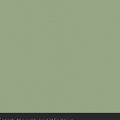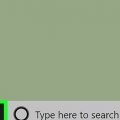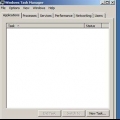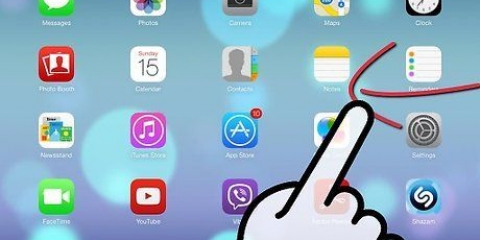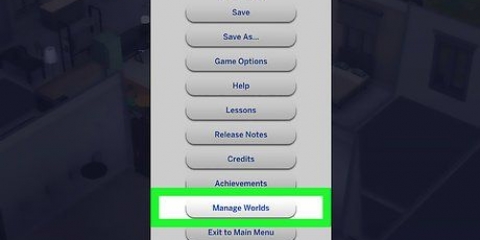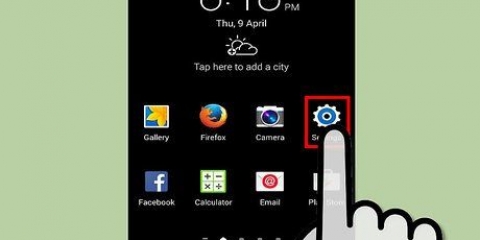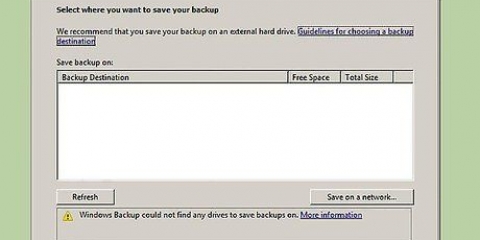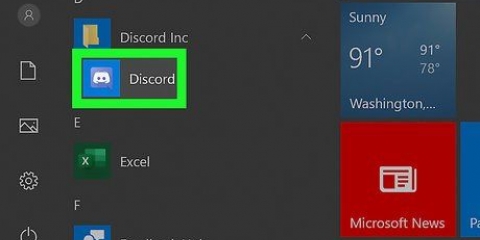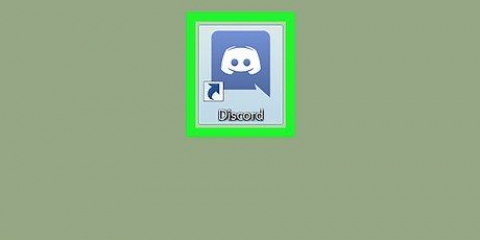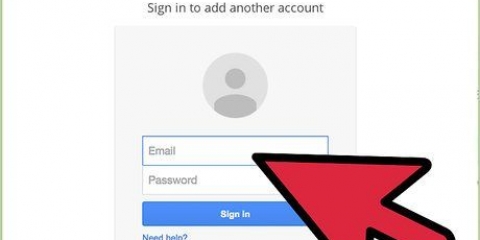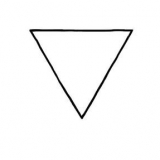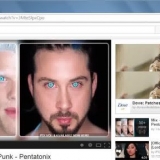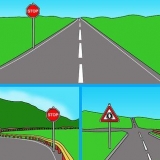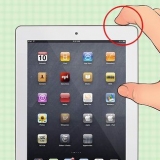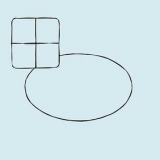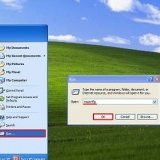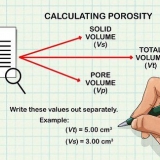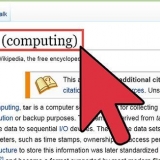Supprimer discord sur pc ou mac
Ce tutoriel va vous montrer comment supprimer Discord, le programme qui vous permet de discuter et d`appeler en vidéo avec d`autres, de votre ordinateur.
Pas
Méthode 1 sur 2: Utilisation d`un Mac

1. Assurez-vous que Discord ne fonctionne pas en arrière-plan. L`exécution de Discord en arrière-plan peut provoquer une erreur de désinstallation.
- Si vous voyez l`icône Discord dans la barre de menu en haut à droite de votre écran, faites un clic droit dessus puis choisissez Arrêter la discorde.

2. Ouvrez le dossier Applications sur votre Mac. Ce dossier contient toutes les applications et programmes installés sur votre ordinateur.
Le dossier Apps se trouve sur le Dock, mais vous pouvez également ouvrir le Finder et appuyer sur . sur votre clavier Maj+Commande+une appuyez pour trouver le dossier.

3. Trouvez l`application Discord dans le dossier Applications. L`icône de l`application Discord a une manette de jeu blanche dans un cercle bleu.

4. Cliquez et faites glisser l`application Discord vers la corbeille. Faites glisser l`application Discord du dossier Applications vers l`icône de la corbeille et relâchez le bouton de la souris.
Vous pouvez supprimer n`importe quelle application sur votre Mac en la faisant glisser vers la corbeille.

5. Faites un clic droit sur la corbeille. Localisez l`icône Corbeille sur votre Dock et faites un clic droit dessus. Un menu contextuel avec des options apparaîtra maintenant.

6. cliquer surPoubelle vide dans le menu contextuel. Le contenu de votre corbeille sera désormais définitivement supprimé et l`application Discord sera supprimée de votre ordinateur.
Méthode 2 sur 2: Utilisation de Windows

1. Assurez-vous que Discord ne fonctionne pas en arrière-plan. L`exécution de Discord en arrière-plan peut provoquer une erreur de désinstallation.
- Si vous voyez l`icône Discord dans la barre des tâches dans le coin inférieur droit de votre écran, faites un clic droit dessus et choisissez Mettre fin à la discorde.

2. Ouvrez le menu Démarrer de votre ordinateur. Cliquez sur le bouton Démarrer dans le coin inférieur gauche de votre écran pour ouvrir le menu Démarrer.

3. Robinet Applications et fonctionnalités dans le menu Démarrer pour le rechercher. L`option Applications et fonctionnalités apparaîtra à côté d`une icône d`engrenage en haut du menu Démarrer.
Sur les anciennes versions de Windows, vous devrez peut-être rechercher Ajouter et supprimer des programmes au lieu d`applications et de fonctionnalités.

4. cliquer surApplications et fonctionnalités dans le menu Démarrer. La fenêtre Paramètres va maintenant s`ouvrir.

5. Cliquez dans la caseRechercher dans cette liste. Vous pouvez trouver cette option dans la fenêtre Paramètres sous la rubrique Applications et fonctionnalités. Vous pouvez taper le nom d`un programme pour le rechercher sur votre ordinateur.

6. Robinet Discorde dans le champ de recherche. L`application Discord apparaîtra sous le champ de recherche.

sept. Dans les résultats de la recherche, cliquez sur leDiscorde-application. L`application sera maintenant sélectionnée dans la liste et quelques options vous seront présentées.

8. appuie sur le boutonsupprimer. L`application Discord va maintenant être supprimée de votre ordinateur.
Vous devrez à nouveau confirmer la suppression dans une nouvelle fenêtre pop-up.

9. cliquer sursupprimer dans la fenêtre contextuelle. La suppression va maintenant être confirmée et l`application Discord sera définitivement supprimée de votre ordinateur.
Si on vous demande à nouveau une confirmation, cliquez sur Oui pour continuer à supprimer.
Articles sur le sujet "Supprimer discord sur pc ou mac"
Оцените, пожалуйста статью
Populaire